打印机扫描在哪里找?快速找到打印机扫描位置的方法!
打印机扫描在哪里找,如今随着科技的不断进步,打印机扫描已经成为我们工作和生活中不可或缺的一部分,对于许多人来说,寻找一个可靠的打印机扫描设备却不是一件容易的事情。究竟在哪里找到最适合自己需求的打印机扫描呢?这成为了许多人的疑惑。在这篇文章中我们将会探讨各种寻找打印机扫描设备的途径和方法,帮助您找到最理想的解决方案。无论是在办公室还是家庭环境中,打印机扫描的重要性都不可忽视,因此让我们一起来了解一下吧!
操作方法:
1.首先我们双击打开“我的电脑”--“打开控制面板”。(或者在菜单栏找到设备和打印机就可以了)
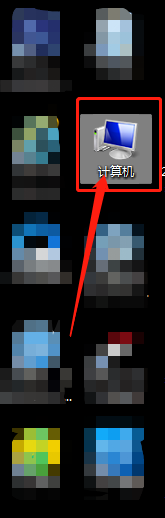
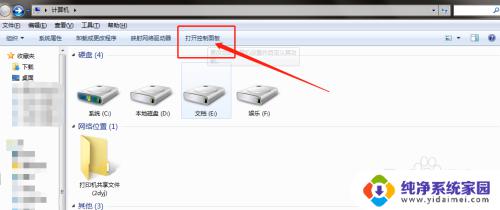
2.进入控制面板之后,找到“硬件和声音”中的“查看设备和打印机”。
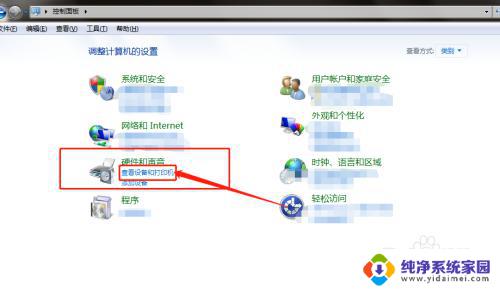
3.找到电脑使用的打印机,一定要现在使用电脑连接的打印机(共享的打印机没有扫描功能)
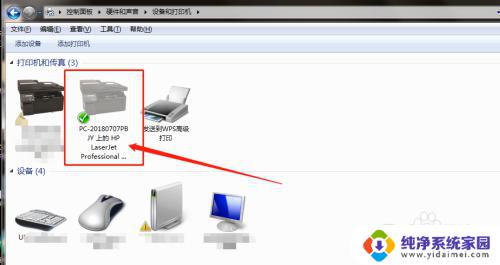
4.单击右键打印机,就会看到选项中的:开始扫描(但是一定要记住打开打印机,才会出现的喔)
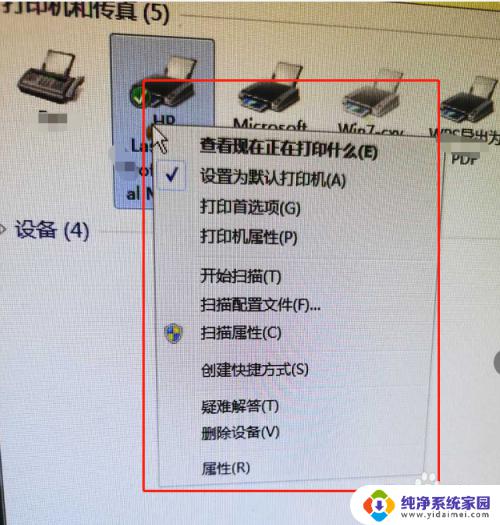
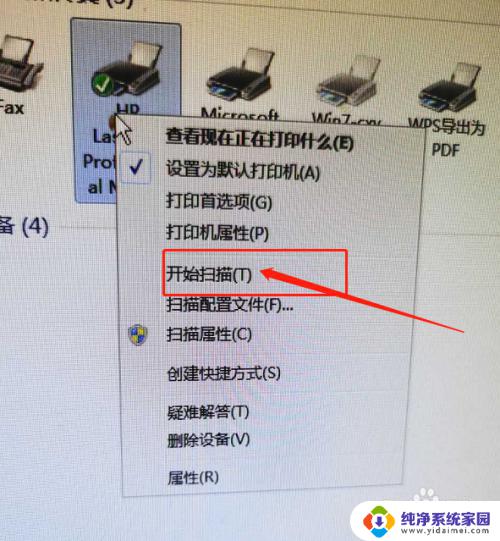
5.点击开始扫描,扫描前可以先预览一下。之后就会看到扫描中,等待就可以了,扫描完毕会提醒的,选择保存的文件夹就可以了。
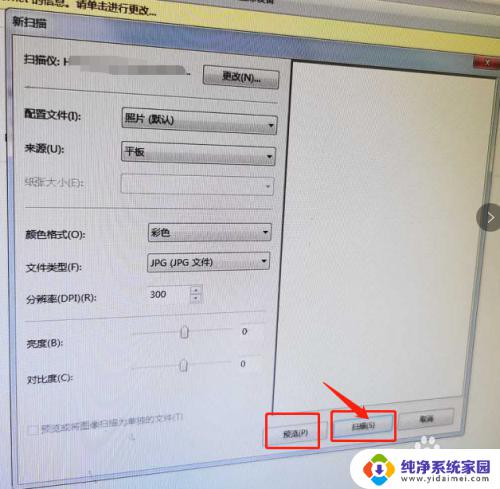
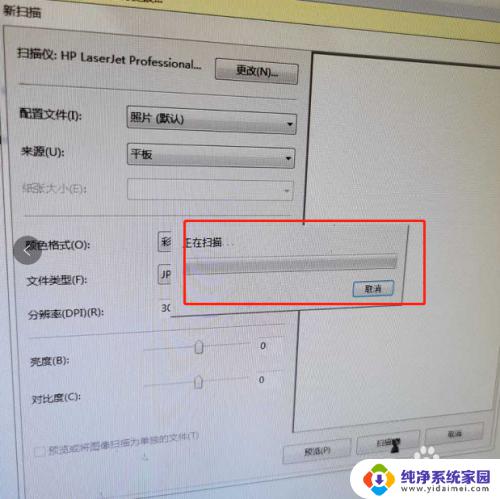
以上是打印机扫描位置的全部内容,如果您还有疑问,请参考小编的步骤进行操作,希望这对您有所帮助。















